- Հեղինակ Jason Gerald [email protected].
- Public 2024-01-19 22:12.
- Վերջին փոփոխված 2025-01-23 12:20.
Հոգնե՞լ եք Command Prompt- ի պատուհանների սև ֆոնից և սպիտակ տեքստից: Պարզապես հետևեք այս քայլերին ՝ տեքստը և ֆոնի գույնը փոխելու համար:
Քայլ

Քայլ 1. Սեղմեք Windows ստեղնը + R- ը `Run պատուհանը բացելու համար:
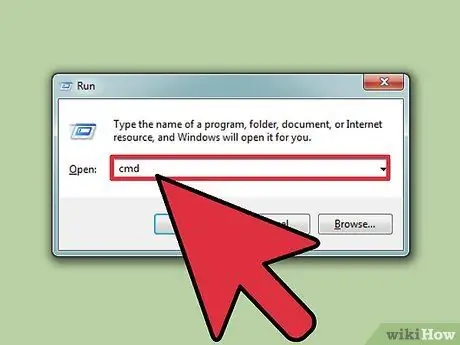
Քայլ 2. Մուտքագրեք «cmd» (առանց չակերտների) և կտտացրեք «OK»:
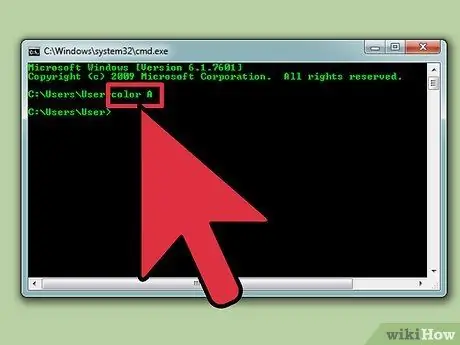
Քայլ 3. Մուտքագրեք «գույն z» հրամանը (առանց չակերտների) ՝ այդ գույնի գույների և թվերի/տառերի ցանկը տեսնելու համար:
Առաջին համարը/տառը օգտագործվում է ֆոնի գույնը սահմանելու համար, իսկ երկրորդ համարը/տառը `տեքստի գույնը սահմանելու համար:
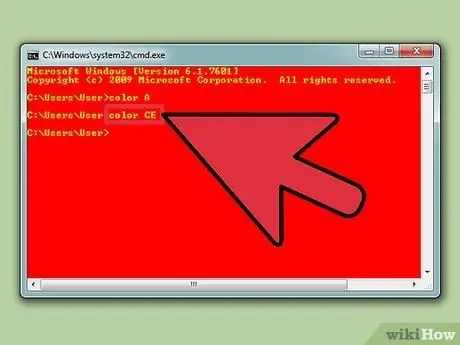
Քայլ 4. Մուտքագրեք «գույն» (առանց չակերտների) հրամանը ՝ տեքստի գույնը փոխելու համար:
Թվերը/տառերը փոխարինեք ցանկալի գույնի թվերով/տառերով: Օրինակ ՝ դեղին գույնի համար մուտքագրեք «գույն 6», բաց կանաչի համար ՝ «գույն A» և այլն:
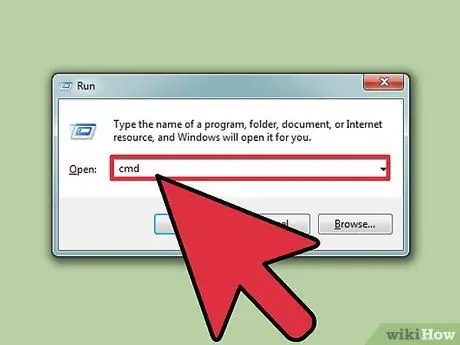
Քայլ 5. Տեքստի և ֆոնի գույնը փոխելու համար մուտքագրեք «գույն ce» հրամանը (առանց չակերտների):
Հրամանը մուտքագրելուց հետո վարդագույն ֆոնի վրա կտեսնեք բաց դեղին տեքստ: Imentանկության դեպքում փորձեք այլ գույների համադրությամբ:
Մեթոդը 1 -ից 1 -ը ՝ GUI- ի օգտագործումը
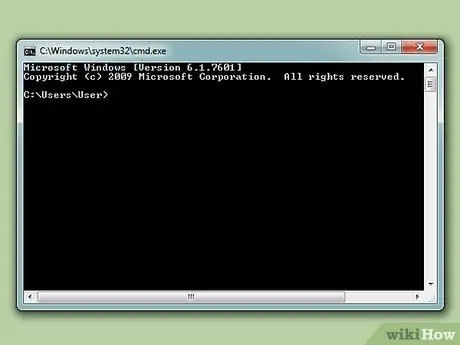
Քայլ 1. Բացեք հրամանի տողը:
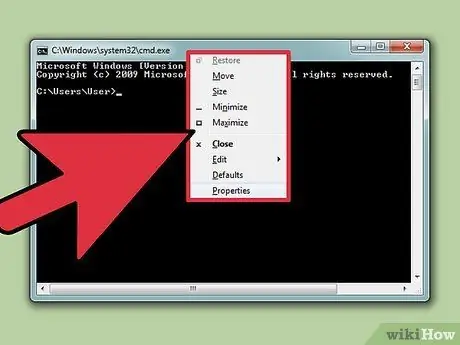
Քայլ 2. Աջ սեղմեք պատուհանի վերևում:
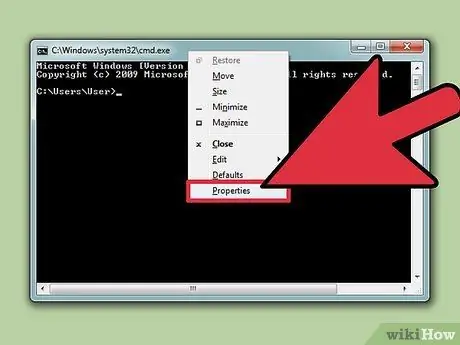
Քայլ 3. Կտտացրեք Հատկություններ:
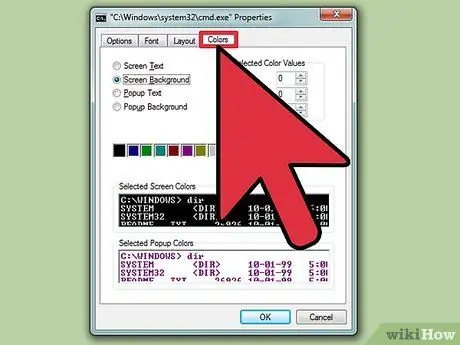
Քայլ 4. Բացեք Գույներ ներդիրը:
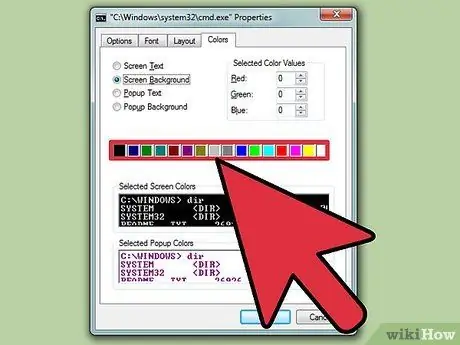
Քայլ 5. Ընտրեք «Տեքստ» կամ «Ֆոն» տարբերակը, ապա ընտրեք ձեր ուզած գույնը:
Փորձեք տարբեր գույների համադրություններով:
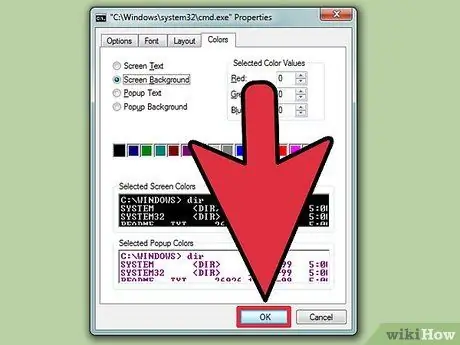
Քայլ 6. Փոփոխությունները կիրառելու համար կտտացրեք OK:
Օգտակար գույների ցանկ
- 0 = Սև
- 1 = Կապույտ
- 2 = Կանաչ
- 3 = փիրուզագույն
- 4 = կարմիր
- 5 = Մանուշակագույն
- 6 = դեղին
- 7 = Սպիտակ
- 8 = Մոխրագույն
- 9 = բաց կապույտ
- A = բաց կանաչ
- B = թեթև փիրուզագույն
- C = Վարդագույն
- D = բաց մանուշակագույն
- E = Բաց դեղին
- F = Պայծառ սպիտակ






